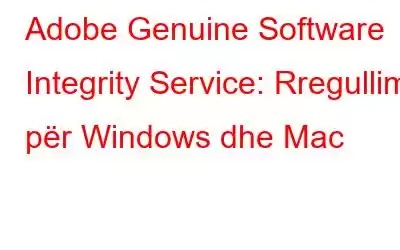Adobe është një markë e njohur kur bëhet fjalë për ofrimin e përsosmërisë si në aspektin e teknologjisë ashtu edhe në atë të inovacionit. Do të habiteni kur të dini se ka një shërbim të dedikuar që kontrollon origjinalitetin e produkteve dhe softuerit të Adobe që përdorni në pajisjen tuaj, i njohur si Shërbimi i Integritetit të Softuerit të vërtetë Adobe. E mahnitshme, apo jo?
A po e shihni gjithashtu njoftimin e mëposhtëm të mesazhit të gabimit në ekran? Le të mësojmë se për çfarë bëhet fjalë për këtë shërbim dhe si mund ta trajtoni këtë sinjalizues kërcyes në Windows dhe Mac.
Lexoni gjithashtu: 21 Shtojcat më të mira të Adobe Photoshop për të kursyer kohën tuaj
Çfarë është Adobe Genuine Software Integrity Service?
Ashtu siç sugjeron emri i tij, Adobe Genuine Software Integrity Service kontrollon integritetin dhe vërtetësinë e produkteve Adobe që po përdorni. Nëse shihni një mesazh gabimi në ekran që thotë se softueri Adobe që po përdorni nuk është origjinal, atëherë ai thjesht nënkupton që softueri juaj ose është hakuar ose është komprometuar për sa i përket autenticitetit.
Adobe ekzekuton algoritme të ndryshme në produktet e saj për të siguruar që ato janë origjinale dhe u shërbejnë nevojave dhe kërkesave tuaja. Në çdo rast, nëse Adobe zbulon ndonjë gjë të dyshimtë, shfaq një njoftim gabimi në ekran. Po, mund të ndërhyjë në rrjedhën e punës, por Adobe ndjek 100% transparencë për t'ju informuar sa më shpejt që të zbulojë një kurth në autenticitet.
Pra, nëse po e shihni gjithashtu këtë mesazh gabimi ndërsa përdorni ndonjë nga Adobe. software, këtu janë disa mënyra me të cilat mund të hiqni qafe këtë njoftim dhe të rifilloni projektin tuaj.
Lexo gjithashtu: Si të hiqni Adobe Creative Cloud nga Mac
Si të shpëtoni nga kompjuteri juaj. i Mesazhit të Gabimit të Shërbimit të Integritetit të Softuerit të Adobe Genuine
Për Windows
Metoda #1: Nëpërmjet Shërbimeve të Windows
Shtypni kombinimin e tasteve Windows + R për të hapur dialogun Run kuti. Shkruani "Services.msc" në kutinë e tekstit dhe shtypni Enter.
Pasi të hapet dritarja e shërbimeve të Windows, kaloni në skedën "Standard". (Vendosur në fund)
Në listën e shërbimeve, kërkoni "Adobe Genuine Software Integrity Service". Klikoni me të djathtën mbi të dhe zgjidhni "Properties".
Në dritaren tjetër që shfaqet në ekran, trokitni lehtë mbi butonin rënës për "Startup Type" dhe më pas zgjidhni Opsioni "Çaktivizo" nga lista. Prekni OK për të ruajtur ndryshimet tuaja të fundit.
Rinisni kompjuterin tuaj dhe më pas nisni softuerin Adobe për të kontrolluar nëse ju jeni ende duke parë njoftimin e bezdisshëm të dritares në ekran.
Metoda #2: Nëpërmjet menaxherit të detyrave të Windows
Në zgjidhjen tonë të ardhshme, ne do të fshijmë plotësisht "Adobe"-në. Shërbimi i Integritetit të Softuerit të vërtetë” nga pajisja juaj në mënyrë që të mos shqetësoheni prej tij gjatë rrjedhës së punës. Ja çfarë duhet të bëni.
Shtypni kombinimin e tasteve Control + Shift + Escape për të hapur Windows Task Manager.
Në Task Manager, kërkoni "Adobe Genuine Software Integrity Service" në skedën Proceset. Do ta gjeni me emrin "AGSService.exe" emri i skedarit.
Klikoni me të djathtën mbi të dhe zgjidhni opsionin "Open File Location".
Windows tani do të hapë një dosje të re në ekran të quajtur "AdobeGCIClient".
Mbajeni këtë dosje të hapur dhe kthehuni te Windows Task Manager, kërkoni AGSService.msc në skedën "Proceset", kliko me të djathtën mbi të dhe trokitni lehtë mbi butonin "Përfundo Detyrën".
Pas përfundimit të procesit, mund të fshini gjithashtu dosjen AdobeGCIClient.
Rinisni pajisjen tuaj dhe nisni ndonjë nga shërbimet e Adobe për të kontrolluar nëse jeni duke e bërë këtë. 'po e shihni ende mesazhin e gabimit në ekran.
Për përdoruesit e Mac
Nëse po shihni alarmin kërcyes në pajisjen tuaj Mac, atëherë ndiqni këto hapa për të hequr qafe pengesa.
Nisni aplikacionin Mac Finder. Navigo te Shko> Shko te Dosja.
Kalo në vendndodhjen e mëposhtme:
Mbështetje e aplikacionit>Adobe>AdobeGCCClient
Fshij Dosja "AdobeGCCClient" dhe më pas rindizni Mac-in tuaj pasi të keni bërë ndryshimet e sipërpërmendura.
Shkarko Systweak Antivirus për Windows
A është kompjuteri juaj i infektuar me një virus ose malware? A funksionon pajisja juaj Windows në dukje e ngadaltë kohët e fundit? Epo, mund të jetë për shkak të pranisë së një virusi, malware ose ndonjë kërcënimi keqdashës që mund të fshihet në pamje të qartë në kujtesën e pajisjes tuaj.
Shkarko Systweak Antivirus për Windows për Windows. që ofron mbrojtje gjatë gjithë orarit për të mbrojtur pajisjen tuaj kundër viruseve, malware, spyware, Trojans ose çdo kërcënimi të mundshëm. Ai siguron mbrojtje nga kërcënimet në kohë reale kundër dobësive të ditës zero dhe programeve me qëllim të keq. Përveç sigurimit të pajisjes suaj, ai ju ndihmon gjithashtu të heqni qafe artikujt e korruptuar të fillimit që mund të degradojnë përfundimisht performancën e pajisjes tuaj.
Shpresojmë se sa më sipër mund të degradohet. -hapat e përmendur të zgjidhjes së problemeve do t'ju ndihmojnë të hiqni qafe alarmin "Adobe Genuine Software Integrity Service" në Windows dhe Mac. Për çdo pyetje ose ndihmë tjetër, mos ngurroni të na shkruani!
Lexo: 0